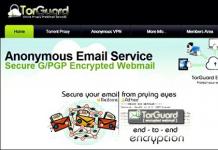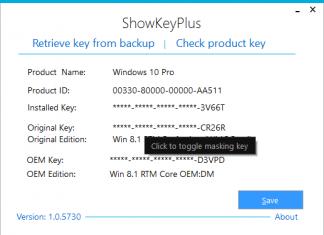Müəyyən bir zamanda kompüteri avtomatik söndürmək funksiyasının lazımlı olduğu vəziyyətlər var. Məsələn, İnternetdən böyük miqdarda məlumat yükləmisiniz və ya "ağır" bir tətbiqin quraşdırılmasına başlamısınız, lakin kompüter yerinə yetirilən tapşırığı tamamlayana qədər gözləməyə vaxtınız yoxdur. Bununla birlikdə, nə Windows 7 OS-nin standart proqramlarında, nə də "İdarəetmə Paneli" bölmələrində kompüteri avtomatik olaraq söndürmək funksiyasını tapa bilməzsiniz. Bununla birlikdə, Windows 7-də kompüteri cədvəl üzrə söndürmək üçün təşkil etməyin bir neçə yolu var, istədiyimiz qədər sadə deyil, lakin çox da mürəkkəb deyil.
Task Scheduler vasitəsilə avtomatik söndürmənin qurulması
Menyuya keçin Başlamaq, getmək İdarə paneli, sonra bölməyə keçin İdarəetmə.

Fəsildə İdarəetmə tapın və xidməti işə salın Tapşırıq Planlayıcısı.
Tapşırıq planlaşdırıcı pəncərəsində, sağ tərəfdə (bölmə Tədbirlər) elementə klikləyin Sadə bir tapşırıq yaradın.

Növbəti pəncərədə tapşırığın adını yazın və üzərinə klikləyin Daha.


Növbəti pəncərədə, göstərilən tapşırığın tamamlanacağı vaxtı daxil etməlisiniz.


Və nəhayət, kompüterin bağlanması vəzifəsini yerinə yetirmək üçün proqramın adını göstərməyiniz lazım olan ən vacib pəncərə görünəcək. Xətdə Proqram və ya skript yaz söndür, və cərgədə Arqumentlər əlavə edin arqumentlər əlavə edin -s -f. Arqument -fƏlavə etmək lazım deyil, amma faydalıdır, çünki bağlanmaq istəməyən proqramları bağlamağa məcbur edir.

Düyməyə bas Daha, növbəti pəncərədə hər şeyi düzgün etdiyinizi yoxlayın və düyməni basın Hazır. Budur, tapşırıq yaradıldı və kompüteriniz indi öz-özünə bağlanacaq və təyin etdiyiniz vaxtda sönəcək.

Əgər kompüterinizi söndürmək üçün təyin olunmuş vaxtı dəyişmək istəyirsinizsə, ona getməlisiniz Tapşırıq Planlayıcısı, sonra bölməyə keçin İş Planlayıcı Kitabxanası.

Kompüteri söndürmək üçün tapşırığa iki dəfə vurun və görünən pəncərədə nişana keçin Tetikler.

düyməsinə klikləyin Dəyişmək və pəncərədə Tətik dəyişikliyi yeni tapşırığın icra müddətini təyin edin.

Planlaşdırılmış kompüterin bağlanmasını ləğv etmək üçün yaratdığınız tapşırığın üzərinə sağ klikləyin və kontekst menyusunda elementi seçin. Sil.
Komanda xətti vasitəsilə söndürmə taymerinin qurulması
Kompüterinizi avtomatik olaraq söndürməyin başqa bir yolu pəncərədəki əmr satırı vasitəsilə söndürmə taymerini təyin etməkdir İcra etmək.
Klaviaturanızda düymələr birləşməsini basın Win + R və pəncərəyə daxil olun İcra etmək aşağıdakı əmr: bağlama -s -f -t 3600, nömrə harada 3600 kompüterin avtomatik sönəcəyi vaxt deməkdir. Vaxt saniyələrlə göstərilir, buna görə də bu nümunədə bağlanma 1 saatdan sonra təyin edilir. İki saatdan sonra kompüteri söndürmək lazımdırsa, 7200 nömrəsini, üçdən sonra - 10800 və s.

Planlarınız qəfil dəyişərsə və müəyyən vaxtda kompüterinizi söndürməyə ehtiyac qalmazsa, pəncərəyə daxil olun. İcra etmək komanda bağlanma -a. Bu, bağlama tapşırığını ləğv edəcək.
Taymerdən istifadə edərək kompüterinizi yandırıb söndürmək faydalı funksiyadır. Onların sayəsində siz kompüterinizi zəngli saat kimi istifadə edə və ya evə çatmazdan əvvəl onu avtomatik işə sala bilərsiniz. Axşamlar böyük bir faylın yüklənməsinin bitməsini gözləmək lazım deyil. Kompüter öz-özünə sönəcək. Rahat, hə?
5 dəqiqə ərzində Windows 7-dən istifadə edərək kompüterinizi yandırıb-söndürmək üçün taymer qura bilərsiniz. İndi bununla məşğul olacağıq və bunun üçün hazırlanmış bir neçə üçüncü tərəf proqramını da nəzərdən keçirəcəyik.
Task Scheduler vasitəsilə taymer yaradılması
Enerji planının qurulması
Taymer yaratmazdan əvvəl sistemin cədvəl üzrə oyanmasına icazə verməlisiniz. Bu funksiya güc planı parametrlərində aktivləşdirilib. Varsayılan olaraq, o, qeyri-aktivdir.
- İdarəetmə Panelini işə salın və "Güc Seçimləri" düyməsini basın.

- Planınızı seçin və "Güc planını qur" düyməsini basın.

- Sonra, "Qabaqcıl güc parametrlərini dəyişdirin" düyməsini basın.

- Seçimlər siyahısından "Yuxu" - "Oyanma taymerlərinə icazə ver" seçin və onları "Aktivləşdir" olaraq təyin edin. Laptopda taymer yaradırsınızsa, unutmayın ki, o, korpusda olarkən işə düşə və həddindən artıq istidən əziyyət çəkə bilər.

Kompüterin bağlanması üçün taymer yaradın
- "Başlat" menyusu - Bütün Proqramlar - "Aksesuarlar" və "Sistem Alətləri" vasitəsilə Tapşırıq Planlayıcısını işə salın. Və ya sadəcə “Başlat”dakı axtarış çubuğuna “planlayıcı” sözünü yazın.

- Planlayıcının "Fəaliyyətlər" sütununda "Sadə bir tapşırıq yarat" düyməsini basın.

- Əvvəlcə tapşırığa bir ad verməlisiniz. Gəlin buna “Kompüterin söndürülməsi” deyək. "Təsvir" sahəsində siz yeni tapşırıq haqqında bir neçə söz yaza bilərsiniz, ancaq onu boş qoya bilərsiniz. Bundan sonra, "Sonrakı" düyməsini basın.

- Sonra, bir tapşırıq tetikleyicisi yaradırıq - təkrarlama tezliyi. Gəlin “Gündəlik”i seçək.

- Tapşırığın başlaması üçün tarix və vaxt təyin edəcəyik.

- "Fəaliyyət" bölməsində "Proqramı işlət" seçin.

- Növbəti pəncərədə nə işə salacağımızı seçin: “Proqram və skript” sətirinə yazın: C: Windowssystem32shutdown.exe, və "Arqumentlər əlavə et" sahəsinə açarı daxil edin -s. "Növbəti" və "Bitir" düyməsini basın. Tapşırıq yaradıldı, yalnız kompüterin necə söndüyünü yoxlamaq qalır.

Kompüterin işə salınması üçün taymer yaradın
- Tapşırıq Planlayıcısını yenidən işə salırıq, lakin indi "Fəaliyyətlər" siyahısında "Tapşırıq yarat" maddəsini seçin.
- "Ümumi" sekmesinde tapşırığa bir ad verin - "Kompüterin yandırılması" olsun və təsviri yazın (isteğe bağlı). "Konfiqurasiya" açılan siyahısında Windows 7 seçin.

- Növbəti sekmede - "Tetiklər", "Yarat" düyməsini basın. Tapşırığın icrası cədvəlini konfiqurasiya edirik, "Aktivdir" işarəsi qoyuruq və OK düyməsini sıxırıq.

- “Fəaliyyətlər”ə keçək. Burada yerinə yetiriləcək proqramı, skripti və ya digər hərəkəti seçməlisiniz. Siqnal kimi taymer yaradırsınızsa, musiqi faylı seçin. Nümunəmizdə kompüter açıldıqda ekranda görünəcək bir mesaj yaradacağıq.

- "Şərtlər" sekmesinde "Bir tapşırığı yerinə yetirmək üçün kompüteri oyandır" seçin. Burada "Şəbəkədən enerji aldıqda işə salın" və "Batareyaya keçərkən dayandır" maddələrini aktiv buraxmaq məsləhətdir - bu, noutbuku təsadüfən həddindən artıq istiləşmədən qoruyacaq.

- "Parametrlər" sekmesinde tapşırığı yerinə yetirmək üçün əlavə şərtlər təyin edə bilərsiniz. Hamısı budur. İndi yaradılmış tapşırığın necə işlədiyini yoxlamaq məsləhətdir: kompüteri yuxuya və ya qış rejiminə göndərin və taymerə uyğun olaraq işə salınmasını gözləyin.
Windows 7 altında kompüterinizi yandırmaq və söndürmək üçün proqramlar
Tənbəl olan və Scheduler ilə işləməkdən narahat olmaq istəməyənlər üçün oxşar funksiyaları olan bir çox proqram var - cədvələ uyğun olaraq PC-ni yandırıb söndürmək. Onlardan bəzilərini təqdim edirik:
- yuxu taymeri(OffTimer) quraşdırma tələb edən sadə pulsuz proqramdır. Cədvəl qurmaq üçün tək kiçik pəncərədə istədiyiniz vaxtı təyin etməli və ox düyməsini sıxmalısınız. Burada PC-ni yandırmaq üçün heç bir funksiya yoxdur.

- TimePC- PC-ni yandırıb-söndürmə funksiyasına malik proqram, Windows 7 Tapşırıq Planlayıcısına bənzəməyən daxili planlaşdırıcıya malikdir.TimePC-dən istifadə etmək çox asandır - sadəcə olaraq istədiyiniz cədvəli yaradın və proqram və ya hərəkət seçin. kompüter işə salındıqda yerinə yetiriləcək.

- Söndürmək Quraşdırma olmadan işləyən güclü multitasking aləti. Bu proqramda konfiqurasiya edilə bilən cədvələ görə kompüter açılır və sönür.

Bütün bu proqramlar pulsuzdur, Windows 7 və rus dilində uyğun gəlir.
PC açılmırsa və ya taymer sönmürsə nə etməli
- Enerji planı ayarlarınızda oyanma icazəsini aktiv etməyi unutmayın.
- "Task Scheduler" xidmətinin kompüterdə işlədiyini yoxlayın - "Windows" + "R" düymələrini basın, "Açıq" sahəsinə əmr daxil edin Services.msc. OK düyməsini klikləməklə girişinizi təsdiqləyin. Açılan xidmətlər siyahısında sizə lazım olanı tapın və onun işlədiyinə əmin olmaq üçün xassələri sağ klikləyin. Əgər dayandırılıbsa, onu yandırın.

- Hesabınızın planlaşdırılmış tapşırıqlar yaratmaq üçün kifayət qədər icazələrə malik olduğundan əmin olun. İdarəçi hesabı altında cədvəl yaradın.
- Yaradılmış tapşırığın hələ də orada olub-olmadığını və onun icrası şərtlərinin dəyişib-dəyişmədiyini yoxlayın. Tapşırıq Planlayıcısını işə salın, Planlayıcı Kitabxanalarını açın, tapşırığı tapın və məlumatlara baxın.

- Əgər kompüteriniz hələ də açılmır və ya sönmürsə, Planlayıcı jurnalı səbəbi müəyyən etməyə kömək edə bilər.

Əgər söndürülməyibsə, tapşırıqların icrası və onların səhvləri haqqında bütün məlumatlar orada qeyd olunur.
Təlimatlar
Sistemin əsas menyusunu açmaq üçün "Başlat" düyməsini basın və kompüteri yuxu rejiminə keçirmək üçün parametrləri konfiqurasiya etmək üçün "İdarəetmə Paneli" maddəsinə keçin.
"Güc Seçimləri" üzərinə işarə edin və "Güc planını qur" seçin.
Açılan informasiya qutusunun “Kompüteri yuxu rejiminə keçir” bölməsində istədiyiniz vaxtı təyin edin və seçilmiş dəyişiklikləri tətbiq etmək üçün “OK” düyməsini sıxın.
"Tapşırıq Planlayıcısı" maddəsini seçin və proqram pəncərəsinin sağ panelində "Tapşırıq yarat" düyməsini basın.
Açılan informasiya qutusunun Ümumi sekmesinde istədiyiniz tapşırığın adını daxil edin və Tətiklər sekmesine keçin.
Əmri təsdiqləmək üçün OK düyməsini klikləyin və yuxu rejimindən oyanmaq üçün etməli olduğunuz hərəkəti təyin etmək üçün əsas Tapşırıq Planlayıcı tətbiq pəncərəsinin Fəaliyyətlər sekmesine keçin.
"Yarat" düyməsini basın və yeni informasiya qutusunda istədiyiniz hərəkəti göstərin.
Seçilmiş dəyişiklikləri təsdiqləmək üçün "OK" düyməsini basın və "Şərtlər" sekmesine keçin.
"Güc" bölməsində "Tapşırığı yerinə yetirmək üçün kompüteri oyat" qutusunu seçin və dəyişiklikləri saxlamaq üçün "OK" düyməsini basın.
Mövzu ilə bağlı video
Qeyd
Windows XP kompüteriniz üçün oyanma cədvəlini təyin etmək üçün BIOS əmrlərindən istifadə edin.
Faydalı məsləhət
Kompüterin bağlanması tapşırığını planlaşdırmaq üçün Task Scheduler alətindən və söndürmə (konsol) proqramından istifadə edin.
Mənbələr:
- Windows 7-də Qışlama, Yuxu və Hibrid Yuxu
- tapşırıq planlayıcısından istifadə edərək kompüteri necə söndürmək olar
Planlayıcı tapşırıqlar fərdi kompüter istifadəçisinə proqramların işə salınmasını öz istəyi ilə konfiqurasiya etməyə kömək edir. Bəzən bu proqram fayl mühafizə vasitələri tərəfindən bloklanır.
Sizə lazım olacaq
- - İnternet bağlantısı.
Təlimatlar
Windows Başlat menyusundan Run yardım proqramını açın. C:WINDOWSSystem32svchost.exe –k netsvcs əmrini daxil edin. Bundan sonra, Enter düyməsini basın və planlayıcı kompüterinizdə açılacaq tapşırıqlar Windows XP.
Planlayıcıya başlamaq üçün alternativ yoldan istifadə edin tapşırıqlar. Bu, kompüter idarəetmə proqramlarının bir hissəsi olan ümumi proqram olduğundan, onu müvafiq İdarəetmə Paneli menyusundan işə salın. "adlı bir xidmət tapın. Planlayıcı tapşırıqlar", lazım gələrsə, avtomatik başlanğıc qutusunu yoxlayın.
Xidməti aktivləşdirin, kompüterinizi yenidən başladın. Planlayıcı Windows Vista və Windows Seven əməliyyat sistemlərində oxşardır. Ən son OS-də planlaşdırıcı Başlat menyusunu açarkən axtarış çubuğuna yardım proqramının adını daxil etməklə də işə salına bilər; bu, Windows Seven-də proqramların işə salınmasının sadələşdirilməsi ilə əlaqədardır. Nəzərə alın ki, ikona görünüşünü dəyişdirdiyiniz zaman onlar Kompüter İdarəetmə Panelində də mövcuddur.
Nədənsə xidmətinizin itirildiyi hallarda " Planlayıcı tapşırıqlar", mətn sənədi yaradın və ona bu yardım proqramı üçün cavabdeh olan əməliyyat sistemi qeyd faylının kodunu daxil edin. İnternetdə tapmaq olduqca asandır, sadəcə onu dəyişdirmədən kopyalayın, sabit diskinizdə saxlayın və sonra görünüş parametrləri sekmesinde qovluq xassələrində qeydə alınmış fayl növləri üçün genişlənmələri göstərin.
Bu yaxınlarda yaratdığınız sənədin adını dəyişdirin və onun genişləndirilməsini .txt-dən .reg-ə dəyişin. Faylı cüt klikləməklə açın və sonra sistemdə dəyişiklikləri təsdiqləyin. Qeydiyyatın yenilənməsini və kompüterinizi yenidən başlatmasını gözləyin. Həmçinin yuxarıda təsvir olunduğu kimi planlaşdırıcının avtomatik işə salınmasını konfiqurasiya edin.
Faydalı məsləhət
Windows-da proqramları avtomatik başlatmaq üçün Tapşırıq Planlayıcısından istifadə edin.
Mənbələr:
- Windows XP tapşırıq planlayıcısını necə konfiqurasiya etmək olar
Klaviaturadan kompüteri yandırmaq Microsoft Windows əməliyyat sisteminin ən çox istifadə olunan funksiyası deyil, lakin bu problemin həlli BIOS (Basic Input-Output System) parametrlərinin dəyişdirilməsi ilə tapıla bilər. əlavə proqram təminatının istifadəsi.

Təlimatlar
BIOS parametrləri pəncərəsini işə salmaq üçün kompüterdən dərhal sonra Sil funksiya düyməsini dəfələrlə basın. Quraşdırılmış əməliyyat sisteminin versiyasından asılı olaraq, F1, Esc və Tab düymələri də istifadə edilə bilər.
Noutbuklarda BIOS proqramını çağırmaq üçün standart açar F2 hesab olunur. Windows Vista-da kompüterinizi əsas Başlat menyusundan yenidən başlatmağınız və ya kompüterinizi tamamilə söndürmək üçün Yandırma/Söndürmə düyməsini istifadə etməyiniz tövsiyə olunur.
Klaviaturadan kompüteri yandırmaq üçün BIOS parametrlərini dəyişdirmək üçün Güc qrupunda APM Konfiqurasiyası bölməsinə keçin.
PS/2 Keyboard Power On seçimini seçin və istədiyiniz hərəkəti göstərin:
- Boşluq çubuğu - "Boşluq" düyməsini basaraq kompüteri yandırmaq üçün;
- Ctrl-Esc - seçilmiş düymələr birləşməsindən istifadə edərək kompüteri yandırmaq üçün;
- Power Key - klaviaturada Power düyməsini basaraq kompüteri yandırmaq üçün.
Seçilmiş əmrin ümumi funksionallığını aktivləşdirmək üçün AC enerji itkisində bərpa et seçimini daxil edin və RTC Siqnalına görə işə salın bölməsində istədiyiniz əməliyyatı seçin:
- RTC Alarm Date - kompüterin avtomatik işə salınma tarixini təyin etmək;
- RTC Alarm Hour - kompüterin avtomatik işə salınması üçün saatı təyin etmək;
- RTC Alarm Minute - kompüterin avtomatik yandırılması üçün dəqiqələri təyin etmək;
- RTC Alarm Seconds - kompüteri avtomatik yandırmaq üçün saniyələri təyin etmək.
Kompüteri yandırdığınız zaman tapşırıq təyin etmək üçün əlavə BIOS parametrlərindən istifadə edin - musiqi pleyerini işə salmaq, şəbəkəyə daxil olmaq və s.
BIOS proqramından çıxmaq, edilən parametr dəyişikliklərini saxlamaq üçün Saxla və quraşdırmadan çıx seçin və açılan sorğu pəncərəsində Bəli düyməsini basın.
Mənbələr:
- Klaviaturadan kompüterin işə salınması
- kompüteri klaviaturadan necə işə salmaq olar
Söndürmə Windows əməliyyat sistemində kifayət qədər rahat funksiyadır. İstifadəçi ev kompüterinin bütün gecə işləyəcəyindən, işinin isə həftə sonları və ya bayram günlərində açıq qalacağından narahat olmayacaq.

Təlimatlar
Kompüterinizin avtomatik bağlanmasını qurarkən, bu funksiyanın bağlanma vaxtını və işləmə tezliyini təyin edə bilərsiniz, lakin bir şərt var: kompüterinizdə ən azı bir parolla qorunan hesab yaradılmalıdır. Ev kompüterinizin yeganə istifadəçisisinizsə, parol ilə daxil olmanız faktını qəbul etməli olacaqsınız.
Hesab və parol yaratmaq üçün Başlat menyusundan İdarəetmə Panelini açın və İstifadəçi Hesabları kateqoriyasını seçin. Eyni adlı simvolu vurun və "Kompüter Administratoru" girişini seçin. Açılan pəncərədə "Şifrə yarat" tapşırığını seçin. Birinci sahəyə yadda saxlaya biləcəyiniz parol daxil edin və ikinci sahədə onu təsdiqləyin. Göstəriş sahəsi tələb olunmur. "Parol yarat" düyməsini basın.
Planlaşdırılmış Tapşırıqlar komponentini açın. Bunu etmək üçün bir neçə üsul var. "Performans və Baxım" kateqoriyasında "İdarəetmə Panelləri" na gedin və müvafiq işarəni vurun. Və ya "Başlat" menyusunda bütün proqramları genişləndirin, "Aksesuarlar" qovluğunu, "Sistem" alt qovluğunu seçin və alt menyuda "Planlaşdırılmış Tapşırıqlar" simgesini vurun. Yeni pəncərə açılacaq.
İş Planlaşdırma Sihirbazını açmaq üçün İş Əlavə et simgesini seçin. "Sehrbaz" tərəfindən təklif olunan proqramların siyahısı sizə lazım olan proqramı ehtiva etməyəcək, ona görə də ona gedən yolu özünüz müəyyənləşdirin. "Gözdən keçir" düyməsini basın, Windows qovluğunu, system32 alt qovluğunu seçin və shutdown.exe faylını tapın. Növbəti səviyyədə tapşırığınıza bir ad verin, məsələn, “Kompüterin bağlanmasını planlaşdırın”. Müvafiq qutuyu (gündəlik, həftəlik, bir dəfə və s.) işarələməklə kompüterin bu tapşırığı nə qədər tez-tez yerinə yetirməli olduğunu göstərin.
Kompüterin söndürüləcəyi vaxtı göstərin və onun nə qədər tez-tez sönəcəyini müəyyən edin (daim, yalnız iş günləri və ya qeyd etdiyiniz gündə). Başlanğıc tarixi sahəsində, açılan təqvimdən istifadə edərək günü, ayı və ili təyin edin və ya Sihirbaz tərəfindən təyin edilmiş cari tarixi standart olaraq buraxın. Sonra, sistem parolunuzu daxil edin və təsdiqləyin. İş tapşırığını tamamlamazdan əvvəl Qabaqcıl Seçimləri Ayarla qutusunu yoxlayın. "Bitti" düyməsini basın.
Açılan pəncərədə “Tapşırıq” sekmesini açın və “Çalış” sahəsinə mötərizələr, dırnaqlar və vergüllər olmadan [boşluq], [-], [s] əlavə edin. Giriş nümunəsi: C:/WINDOWS/system32/shutdown.exe -s. "Tətbiq et" düyməsini basın, sistem parolu ilə hərəkətlərinizi daxil edin və təsdiqləyin, pəncərəni bağlamaq üçün OK düyməsini basın. Yeni tapşırıq əlavə olunacaq və kompüteriniz cədvəl üzrə bağlanacaq.
Mənbələr:
- 2018-ci ildə kompüteri cədvəl üzrə söndürün
İndi fərdi kompüterləri demək olar ki, hər bir mənzildə tapmaq olar. Onlar istirahət və iş, ünsiyyət və oyunlar, videolara baxmaq və musiqi dinləmək üçün istifadə olunur. Kompüter, həmçinin proqramları cədvəl üzrə qeyd etmək, mövcud olan hər hansı bir şeyə baxmaq funksiyaları ilə asanlıqla televizora çevrilə bilər kanallar.

Sizə lazım olacaq
- - kompüter;
- - TV tuner.
Təlimatlar
Televizor tüneri alın. Onlar iki əsas növə bölünür: kompüterdən asılı və müstəqil. Əlbəttə ki, müstəqil TV tünerinə sahib olmaq daha rahatdır - hər dəfə baxmaq istədiyiniz zaman kompüteri yandırmağa ehtiyac yoxdur. Bununla belə, onlar adətən daha baha başa gəlir.
Daxil edilmiş təlimatlara əməl edərək TV tunerini kompüterinizə qoşun. Lövhə şəklində daxili TV tüneri satın almış olsanız, sistem blokunu açmalı və lövhəni PCI yuvalarından birinə quraşdırmalı olacaqsınız. Əgər televizor varsa, əlaqə kabelindən istifadə edin (o da dəstdə var). Daxili cihazların əlavə yer tutmadığını və fərdi kompüterin sistem blokunda asanlıqla quraşdırıldığını da nəzərə almağa dəyər.
Kompüterinizi yandırın və diskdən TV tüneri üçün sürücüləri quraşdırın. Sürücülərlə yanaşı, əməliyyat sisteminə virtual formada hazırlanmış xüsusi proqram quraşdırılacaq. Bu proqramla siz televizora baxacaqsınız kanallar.
TV tuner proqramını işə salın və kanalların avtomatik axtarışını aktivləşdirin. Axtarış başa çatdıqda, bütün proqramları rahat bir sıra ilə yerləşdirin və onlara ad verin. Pult üçün ötürücüyü masanın üzərinə qoyun və birbaşa televizora baxın kompüter. Seçilmiş proqramları müəyyən vaxt ərzində yandırmaq və yazmaq üçün virtual TV üçün cədvəl təyin edə bilərsiniz. Daha sonra qeydi sizin üçün əlverişli vaxtda görə bilərsiniz.
Ümumiyyətlə, TV tünerinin çox faydalı olduğunu söyləyə bilərik kompüter, çünki siz real vaxt rejimində yüzlərlə kanala baxa, müxtəlif videolar yaza və s. Onu da qeyd etmək lazımdır ki, həm rus, həm də xarici dillərə asanlıqla baxmağa imkan verən çoxlu sayda müxtəlif olanları TV tünerinə qoşmaq olar. kanallar.
Mövzu ilə bağlı video
İpucu 6: Kompüterinizi avtomatik işə salmaq üçün necə qurmaq olar
Bu gün o qədər çox proqram məhsulları var ki, biz əminliklə deyə bilərik ki, "Kompüter demək olar ki, hər şeyi edə bilər!" Müəyyən tapşırıqları yerinə yetirmək üçün kompüterinizi müntəzəm olaraq işə salmaq lazımdırsa, Avtomatik Güc-Söndürmə proqramını yoxlayın.

Sizə lazım olacaq
- Avtomatik işə salma proqramı.
Təlimatlar
Kompüterinizi işə salmaq üçün, məsələn, yükləməyə başlamaq və sonra yenidən yatmaq üçün səhər tez-tez qalxmalı olmusunuz. İndi buna ehtiyacınız yoxdur, bu proqram sizin üçün hər şeyi edəcək. Tək şərtdir. Utiliti yükləmək üçün http://lifsoft.com İnternet ünvanında proqramın rəsmi saytına daxil olun və Yükləmə düyməsini basın. Sabit diskinizdə saxlama yerini təyin edin və Enter düyməsini basın.
Quraşdırmanın son mərhələsində "Proqramı işə salın" yanındakı qutuyu işarələyin və "Bitir" düyməsini basın. Utiliti işə salmaq üçün iş masası qısa yolunu iki dəfə klikləyin. Əsas proqram pəncərəsində Qiymətləndirmə düyməsini sıxın, çünki Proqram paylaşılan proqramdır. Seçimlər sekmesine keçin və açılan siyahı pəncərəsində "Rus dili" seçin və "Tətbiq et" düyməsini basın.
Tapşırıq planlaşdırıcısından istifadə edərək, yalnız söndürmək seçimini aktivləşdirə bilməz, həm də kompüteri dəqiqələrlə yandıra, müxtəlif proqramları açmağa, onlayn olmağa və s. "Yarat" düyməsini klikləyin, tapşırıq üçün bir ad daxil edin və tamamilə istənilən vaxt təyin edərək istənilən variantı seçin.
Bir növ zəngli saat yaratmaq üçün "Fəaliyyətlər" blokunda "Enable" seçimini yoxlamaq lazımdır. Aşağıda "Faylı aç" qutusunu işarələyin və faylın yolunu göstərin. Fayl olaraq yalnız sevdiyiniz sənətçinin mahnısını deyil, həm də xoruzu və ya hər hansı bir video klipi seçə bilərsiniz.
Sonra bu funksiyanın işləyəcəyi vaxtı və günləri təyin edin. Hər bir hadisə üçün siz öz melodiyanızı, həmçinin ekranda göstərilən mətni təyin edə bilərsiniz, məsələn, “Bu gün sizin ad gününüzdür!” və ya "İmtahandan danışırsan?"
Kompüteri söndürün. Bu əmr komanda xətti interfeysinə daxil edilməlidir, buna görə də win + r düymələrini eyni vaxtda basın, cmd yazın və bu interfeysi açmaq üçün enter düyməsini basın.
Bir müddət sonra kompüterin bağlanmasını planlaşdırmaq lazımdırsa, əmr satırında əmrin özünü və iki əlavə açarı yazın: kapatma -s -t. Burada -s düyməsi bağlanma deməkdir, -t düyməsi isə proqramın icrasının gecikməsi deməkdir və bunun üçün gecikmə müddətini boşluqla ayıraraq saniyələrlə daxil etməlisiniz. Məsələn, iki saatlıq fasilə 60*60*2=7200 rəqəminə uyğun olacaq. Sonra enter düyməsini basın və söndürmə üçün geri sayım başlayacaq.
Günün müəyyən bir vaxtında kompüterinizi söndürmək lazımdırsa, at əmrindən istifadə etməlisiniz. Onun parametrləri olaraq, icra müddətini və bağlanma -s olacaq əmr xəttini keçməlisiniz. Məsələn, belə görünə bilər: 23:15-də bağlanma -s.
Müntəzəm (gündəlik, həftəlik və s.) kompüterin dayandırılmasını planlaşdırmaq lazımdırsa, Windows OS tapşırıq planlayıcısından istifadə edin. Onu işə salmaq üçün qazanmaq düyməsini basın, OS menyusundakı "Bütün proqramlar" bölməsini genişləndirin, "Standart" alt bölməsinə keçin və sonra "Xidmət" bölməsində "Planlaşdırılmış tapşırıqlar" xəttini seçin.
"Tapşırıq əlavə et" xəttinə iki dəfə klikləyin və bir sehrbaz bağlanma planlaşdırmağınıza kömək edəcək.
Sehrbazın ilk pəncərəsində "Sonrakı" düyməsini basın və növbətisində "Gözdən keçir" düyməsini basın, OS sistem qovluğuna gedin - adətən pəncərələr adlanır. İçindəki windows32 qovluğunu açın, shutdown.exe faylını tapın və "Açıq" düyməsini basın.
Müvafiq qutuyu işarələyərək bağlanma proqramının tezliyini seçin. Next düyməsini basın və bu tapşırığı tamamlamaq üçün günün vaxtını seçin.
Sonuncu dəfə "Növbəti" düyməsini basın, "Əlavə seçimləri təyin et" qutusunu seçin və "Bitir" düyməsini basın. Sihirbaz tapşırığı yaradacaq və işini tamamlayacaq və bu tapşırığın xüsusiyyətləri pəncərəsi ekranda qalacaq, burada "Çalış" sahəsində onun daxil olduğu girişə -s düyməsini əlavə etməlisiniz.
OK düyməsini klikləməklə xüsusiyyətlər pəncərəsini bağlayın. Bu, kompüteri müntəzəm olaraq söndürmək üçün proqramlaşdırma prosedurunu tamamlayır.
Mövzu ilə bağlı video
Mənbələr:
- kompüterin bağlanmasını necə planlaşdırmaq olar
Tez-tez olur ki, proqramın icrası bizim kompüterdə olmağımızdan daha uzun çəkməlidir. Bu məqsədlə bir çox proqram xüsusi bir funksiya hazırlamışdır söndürəməliyyat başa çatdıqdan sonra sistem. Bununla belə, əgər yoxdursa, sizin üçün əlverişli olan istənilən vaxt bağlanmanı özünüz konfiqurasiya edə bilərsiniz vaxt.
Təlimatlar
Əlavə proqram təminatının quraşdırılmasını tələb etməyən standart metoddan istifadə edin. Bunu etmək üçün "Başlat" menyusunu açın və içindəki "Çalış" maddəsini tapın. Xətti olan kiçik bir pəncərə açılacaq. Ona “saat 23:00-da bağlanma –s” daxil edin. Komandanı daxil edərkən diqqətli olun, boşluqları məhz bu şəkildə saxlayın. 23:00 əvəzinə təbii ki, sizə lazım olan hər hansı digərini qoya bilərsiniz vaxt. Söndürmədən əvvəl sistem istifadəçiyə xəbərdarlıq edəcək ki, bütün məlumatları saxlamağa vaxt tapsın.
"Başlat" menyusu vasitəsilə standart proqramların kataloqunu açın, siyahıdan "Sistem" seçin və sonra "Planlaşdırılmış tapşırıqlar" seçin. Tətbiq dialoq qutusu açılacaq, "Yeni tapşırıq" simgesini vurun.
Task Scheduling Wizard ekranda göründükdən sonra onun pəncərəsində proqramın adını seçin, vaxt icrası sizin tərəfinizdən müəyyən ediləcək. Əslində, siz siyahıdan tamamilə istənilən elementi seçə bilərsiniz, o, heç bir rol oynamayacaq.
İşin nə qədər tez-tez avtomatik işləməsini təyin edin, sonra təyin edin vaxt proqramın başlanğıcı və sonu. "Növbəti" düyməsini basın.
Adətən daxil olduğunuz hesabınızın parolunu daxil edin. Əgər parol təyin edilməyibsə, onu düzəldin. İdarəetmə Panelinə, sonra "İstifadəçi Hesabları" na gedin. "Parol təyin et" seçin. Sonra onu təyin edilmiş tapşırıq pəncərəsinə daxil edin.
Tapşırıq Planlaşdırma Sihirbazında "Əlavə parametrlər təyin et" hərəkətinin yanındakı qutuyu işarələyin və "Bitir" düyməsini basın.
Sonra, seçdiyimiz proqram üçün təyin edilmiş tapşırıqlar menyusunda, sağ klikləyin və "Xüsusiyyətlər" menyusunu seçin. Proqramın ünvanı “Çalış” sözünün qarşısındakı sətirdə yazılacaq, onu “Gözdən keçir” düyməsini sıxaraq və C:WINDOWSsystem32 qovluğunda shutdown.exe faylını seçməklə əvəz edin. Dəyişiklikləri tətbiq edin və proqramı bağlayın.
Mövzu ilə bağlı video
Qeyd
Dəqiq vaxtı təyin edərkən onu 24 saat formatında daxil edin.
Faydalı məsləhət
Mümkün qədər tez-tez iş məlumatlarında dəyişiklikləri yadda saxlayın. Kompüterin avtomatik bağlanmasından istifadə edirsinizsə.
Klaviatura düymələri və ya düymələrin birləşmələri sistem üçün müəyyən parametrlər və ya əmrlər təyin edə bilər. Bu parametrlər proqram təminatına daxil edilmişdir, ona görə də müəyyən bir hərəkət üçün əmrlər dəyişdirilə bilər.

Sizə lazım olacaq
- - xstarter proqramı.
Təlimatlar
Üçüncü tərəf proqramlarından istifadə edərək əsas əmrləri dəyişdirin. İnternetdə onların çoxu var, buna görə təklif olunan seçimi mümkün qədər diqqətlə oxuyun. Xstarter proqramı klaviaturanızdakı düymələrə xüsusi əmr təyin etmək üçün də uyğundur. Onu tərtibatçının rəsmi saytından yükləyin (endirmə linki: http://www.xstarter.com/rus/download.html).
Nəzərə alın ki, əsas tapşırıqların dəyişdirilməsi bu proqramın funksiyalarından yalnız biridir, əlavə olaraq, kompüterinizdə daha rahat işləmək üçün əlavə yardım proqramları ehtiva edir. Yükləməzdən əvvəl bunun sizə lazım olan proqram olub olmadığını anlamaq üçün diqqətlə öyrənin, çünki o, sabit diskinizdə müəyyən bir yer tutur.
Yüklənmiş məlumatları viruslar üçün yoxlayın, proqramı kompüterinizə quraşdırın, menyu maddələrindəki təlimatları diqqətlə izləyin. Onu işə salın, lazım gələrsə qeydiyyatdan keçin. Proqram interfeysi ilə tanış olun, proqram işləyərkən kompüterinizdə müəyyən bir hərəkəti yerinə yetirmək üçün düymə birləşmələri təyin edin. Əmrləri təyin etməzdən əvvəl əməliyyat sisteminin bərpa nöqtəsi yaratmaq daha yaxşıdır.
Cihazınızda varsa, klaviaturanızın multimedia düymələrinə xüsusi əmrlər təyin etmək üçün xüsusi proqramlardan istifadə edin. Media Açar proqramını kompüterinizə yükləyin və quraşdırıldıqdan sonra multimedia klaviatura panelindən müəyyən düyməni basdığınız zaman istədiyiniz funksiyaları təyin edin. Tez daxil olmaq üçün tərtibatçılar tərəfindən nə qədər lazımsız əmrlərin daxil edildiyini nəzərə alsaq, bu olduqca rahatdır.
Tez-tez birlikdə istifadə etdiyiniz proqrama, məsələn, e-poçt müştərisi, kalkulyator və ya nadir hallarda istifadə etdiyiniz hər hansı digər proqrama zəng qurun.
Faydalı məsləhət
Əsas tapşırıqları dəyişdirməzdən əvvəl sistemin geri qaytarma nöqtəsi yaradın.
Mənbələr:
- laptopda açarı necə proqramlaşdırmaq olar
İpucu 4: Tez-tez yandırıb-söndürmək kompüterinizə zərərlidirmi?
Kompüterin tez-tez bağlanmasının zərərli olması fikri mifdən başqa bir şey deyil. Əgər kompüteri tez-tez söndürmək deyəndə biz onu hər gün söndürməyi nəzərdə tuturuqsa və söhbət ştepseli rozetkadan çıxarmaqdan yox, düzgün şəkildə söndürməkdən gedirsə, bunda faydadan başqa bir şey yoxdur.

Birinci və əsas üstünlük ondan ibarətdir ki, bu halda çoxlu elektrik enerjisinə qənaət edilir. Kompüter qəfil qəzaya uğrayarsa və səsi söndürməyi unutsanız, gecənin bir yarısı oyanmaq məcburiyyətində olmayacaqsınız.
Digər tərəfdən, kompüterinizi açıq qoymağınız onun yuxu zamanı itaətkar xidmətçi kimi müxtəlif vəzifələri yerinə yetirməsinə imkan vermək kimi üstünlüyü ola bilər.
Kompüteri söndürməyin və ya onu buraxmağın nə qədər vacib olması vəziyyətdən və istifadəçinin ehtiyaclarından asılıdır.
Kompüterinizi tez-tez söndürməyin faydaları
Kompüterlər çox enerji sərf edir, xüsusən də söhbət masa üstü kompüterdən gedirsə. Kompüterə ehtiyacınız olmadıqda və onu söndürsəniz, çoxlu elektrik enerjisi və hesablara qənaət etmiş olursunuz.
Boşa xərclənən enerji həmişə işləyən kompüterin böyük çatışmazlığıdır. Ancaq onu söndürmək əvəzinə, başqa cür edə bilərsiniz. Problem enerjiyə qənaət edən adapterdən istifadə etməklə həll edilə bilər.
Sistemin müntəzəm olaraq yenidən işə salınması lazımdır. Bu, kompüter davamlı işləyərkən tez-tez yaranan kiçik problemlərin qarşısını alır.
Maşın işləyərkən səs-küy yarada bilər. Eyni otaqda yatırsınızsa, ventilyatorun səsi narahat edə bilər.
Səsi azaltmasanız, kompüteriniz yüksək səs siqnalı verməyə başlaya bilər. Yuxu zamanı da məni narahat edir.
Kompüterin nə vaxt xarab olacağını dəqiq deyə bilməzsiniz, lakin maşın nə qədər az işləsə, bir o qədər uzun müddət işləyəcək. Bu, adi profilaktik tədbirləri əvəz etmir: təmir etmək, tozdan təmizləmək və kompüteri təmiz saxlamaq. Amma hərəkətsizlik dövrləri də xidmət müddətini artırmağa kömək edir.
Kompüterinizi müntəzəm olaraq söndürməyin mənfi cəhətləri
Kompüterin sönməsi üçün bir az vaxt lazımdır. Siz kompüteri söndürməyə hazırlamalı, həmçinin onun açılmasını gözləməlisiniz.
Ev kompüterinizə başqa bir cihazdan uzaqdan qoşulmaq lazımdırsa, məsələn, ofisdə olarkən və onu açmağı unutmusunuzsa, narahatlıq yarana bilər. Kompüteri söndürmək və açmaq üçün proqramlaşdırsanız, problem asanlıqla həll edilə bilər.
Söndürmək əvəzinə yuxu rejimini seçə bilərsiniz. Bu halda, enerji istehlakı açılmış kompüterdən daha az, lakin söndürülmüş kompüterdən əhəmiyyətli dərəcədə çox olacaq. Amma maşın daha tez açılacaq və ehtiyac duyduğunuz anda işləyəcək. Yuxu rejiminin bir çatışmazlığı var. Kompüter söndürülmüş kimi görünsə də, bəzi hallarda fan hələ də bu rejimdə işləyəcək. Bu, maşının əlavə aşınması deməkdir.
Kompüterinizin qızdırılması və soyudulması
Bəzi istifadəçilər bağlanmanın kompüterlərinin soyumasına səbəb olacağından narahatdırlar. İstismar zamanı istiləşdikləri üçün tez-tez qızdırmaq və soyutmaq maşına zərər verəcəkmi? Adətən bu heç bir problem yaratmır. Bu mənada kompüterin işini televizorla müqayisə etmək olar. Gün ərzində bir çox insanlar televizoru tez-tez açır və yenidən söndürür, bu da hissələri qızdırır və soyuyur. Ancaq bunun cihazın ömrünə demək olar ki, heç bir təsiri yoxdur.
Dostlar, hamıya salam! Bu gün sırf təsadüfən, fasiləsiz enerji təchizatı ilə birləşdirilmiş maraqlı bir kompüter parametrini oxudum. Yadınızdadırsa, bir müddət əvvəl biz UPS-in batareyaya keçdiyi halda konfiqurasiya etmişdik.
İndi biz hər şeyi tam əksini edəcəyik. Biz onu quraşdıracağıq avtomatik olaraq kompüteri yandırın güc tətbiq edildikdə. Üstəlik, bu vəziyyətdə maşında hansı əməliyyat sisteminin (Windows 10 və ya 7) quraşdırılmasının əhəmiyyəti yoxdur, çünki heç bir şey ondan asılı deyil.
Buradakı məsələnin bütün məqamı düzgün BIOS parametrləridir. Bəli, kim düşünərdi? Beləliklə, gəlin birbaşa mətləbə keçək. Axı, bir çox istifadəçinin şəbəkədə gərginlik göründüyü zaman kompüterlərini avtomatik işə salmağı xəyal etdiyini təklif etməyə cəsarət edirəm.
Beləliklə, etməli olduğunuz ilk şey BIOS sistem parametrlərinə keçməkdir. Bunu necə ətraflı şəkildə daxil etmək olar. Bundan əlavə, istehsalçıdan asılı olaraq, hərəkətlər fərqli ola bilər, lakin mahiyyət eyni qalır, buna görə narahat olmayın.
Konkret olaraq mənim vəziyyətimdə bölməni açmaq lazımdır « Güc İdarəetmə Quraşdırma « və cərgədə « PWR-Uğursuzluqdan sonra PWRON « aşağıdakı ekran görüntüsündə göstərilən dəyəri təyin edin:

Burada “Power Off (Off)” - şəbəkədə gərginlik görünəndə kompüteri sönmüş vəziyyətdə qoyur. "Keçmiş-Sts (Son Dövlət)" - maşını şəbəkənin kəsildiyi vaxtdakı vəziyyətinə qaytaracaq. “Power On (Həmişə Aktiv)” - enerji təchizatı bərpa edildikdə həmişə kompüteri avtomatik işə salacaq.
Hamısı budur, tapşırığın öhdəsindən tamamilə gəldik. Ancaq gəlin bir az daha dərinləşək və adlanan başqa bir maraqlı variantı daha da araşdıraq « Siqnalla davam edin « . Onu aktivləşdirmək üçün keçidi üzərinə köçürməlisiniz « Aktivləşdirin « :

Bu parametr kompüteri zəngli saat adlanan müəyyən bir cədvəldə işə salmağa imkan verir. Hiylə qrafikdə olmasıdır « Tarix « ayın gününü təyin etməlisiniz və « Vaxt « saat və dəqiqə. Başlanğıc müəyyən olunmuş vaxtda baş tutacaq. Gördüyünüz kimi, hər şey çox sadədir.
Yaxşı, dostlar, enerji verildikdə kompüterin avtomatik işə salınması ətraflı öyrənildi və məqaləni bitirə bilərik. Şərhlərinizi yazın, suallar verin, necə deyərlər, birlikdə daha əyləncəli olacaq. Hələlik bu qədər və gəlin maraqlı videoya baxaq.